Размеры и форматы рекламных буклетов
Эффективная реклама – залог успеха в любой отрасли. Времена меняются, одно остается неизменным: клиентам нужна информация (об услугах, товаре, мероприятии, компании), представленная надежным и оригинальным способом. Один из самых популярных, недорогих и действенных маркетинговых инструментов – буклеты.
Эти печатные издания непериодического типа изготавливают из единичных листов с двусторонним размещением информации, многократно сложенных в несколько сгибов (фальцев). Их количество – от 2 до 12. Многостраничный вариант (тетрадь) состоит из нескольких листов, соединенных между собой с помощью пружины, скрепы или термоклея.
Назначение и особенности буклетов
Какова цель печати этого вида полиграфической продукции? Компактный размер буклета с гармоничным сочетанием текста и яркого графического дизайна позволяет в четкой, лаконичной форме преподнести информацию о преимуществах коммерческого предложения, скидках или акциях. Цель – ненавязчиво побудить получателя заказать товар или воспользоваться услугами компании.
Рекламные буклеты в отличие от флаеров (несложенных листов, которые запечатаны с двух сторон), предоставляют больше места для текста и свободы для демонстрации изображений в высоком качестве – фотографий, рисунков, картинок. Благодаря такой форме можно эффектно представить множество продуктов и услуг клиентам одним привлекательным способом.
Особенность этого издания – максимум полезной информации при небольшом объеме текста – он должен быть лаконичным, легко читаемым. Фирменная символика, фотографии и рисунки должны гармонично сочетаться, подчеркивать имидж бренда.
Какие бывают форматы буклетов
Наша компания специализируется на создании полиграфической продукции данного вида разных размеров и типов сложения. Почему выбирают стандартные форматы рекламных буклетов – А3, А4, DL, А5 или А6? По той причине, что макеты оптимально размещаются при раскладке на листе А0 (841х1189 мм), А1 (594х841 мм), А2 (420х594 мм) или SRA3 для цифровых печатных машин (320х450 мм). Это позволяет сокращать количество отходов в процессе производства, снижая себестоимость продукции.
Формат рекламных буклетов предполагает отсутствие незапечатанного пространства на листе бумаги. Стандартные размеры буклетов в развернутом виде (мм):
- А3 – 297х420;
- А4 – 210×297;
- DL «евроформат» – 99×210;
- А5 – 148×210;
- А6 – 105×148.
В сложенном виде размер буклета зависит от количества фальцев. Нестандартные форматы (например, квадратные), которые можно печатать на дизайнерских листовых материалах (700х1000 мм) или А1, заказывают фирмы, которые намерены подчеркнуть эксклюзивность своей продукции или услуг.
Способы фальцовки буклетов
Выбирая размер бумаги, следует ориентироваться на количество предполагаемых сгибов. Самый распространенный стандартный буклет – это лифлет А4 с 2-3 фальцами. Обычно он согнут по размеченным линиям пополам или «гармошкой». Также популярны евробуклеты из листа А4 с двумя сгибами, согнутые параллельно по вертикали «в намотку». Информация напечатана с двух сторон.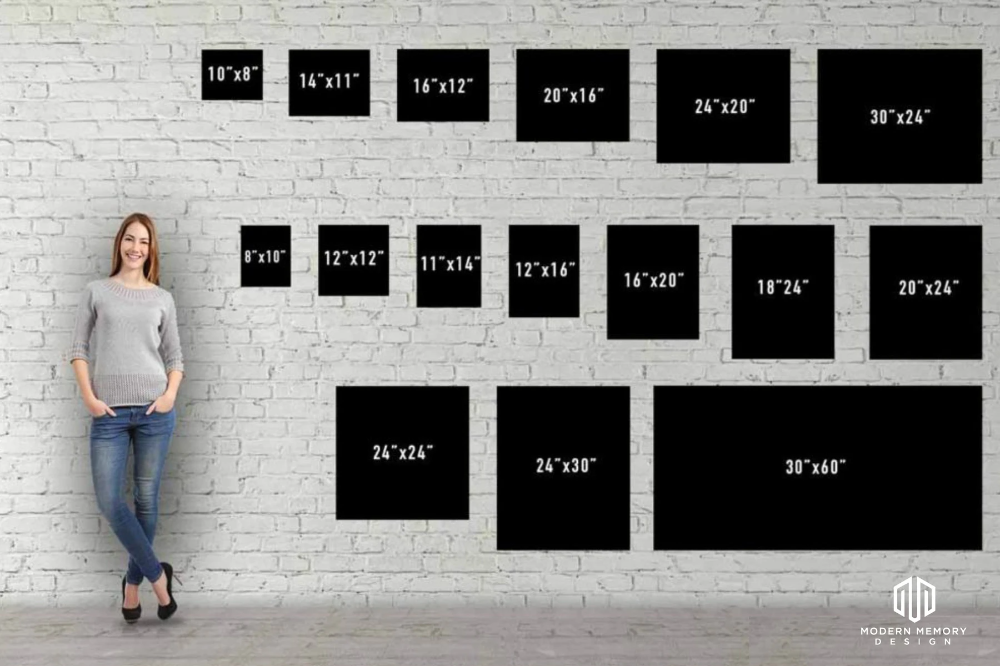 Размер евробуклета в сложенном виде – 98х210 мм. В развернутом – 290х210 мм. Евробуклеты соответствуют конвертам (110х210 мм), удобны для рассылки клиентам традиционной почтой.
Размер евробуклета в сложенном виде – 98х210 мм. В развернутом – 290х210 мм. Евробуклеты соответствуют конвертам (110х210 мм), удобны для рассылки клиентам традиционной почтой.
Также распространенный буклет изготавливают из А3 с одним сгибом. Получается сложенный А4 в виде книжки. Стандартный лист А3 также складывают поперек гармошкой, затем он фальцуется вдвое, сшивается и складывается еще раз. Так получают сфальцованное изделие необычной конструкции.
Множество вариантов автоматизированной фальцовки позволяет создавать различные конфигурации рекламных буклетов по желанию заказчиков. Листы бумаги А3, А4, DL, А5 или А6 складывают в форме буквы Z, W, по типу «гармошки», евробуклета, «окна», «улитки», открытки, книжки «со сдвигом» или с удлиненным листом. Распространенные сгибочные схемы:
- «Гармошка». Способ сложения, при котором сгибы располагаются параллельно, направлены на внешнюю часть изделия.
- Перекрестный фальц. Бумажный лист А3, А4 складывают так, чтобы каждый последующий сгиб был в перпендикулярной плоскости к предыдущему.
 Такой способ сложения позволяет делать встречные сгибы, заворачивать полосы внутрь.
Такой способ сложения позволяет делать встречные сгибы, заворачивать полосы внутрь. - Вложенный фальц. Вариант, при котором все сгибочные края параллельны.
- Фальц вовнутрь. Сгибы бумажных листов А4, А5 располагаются в параллельной плоскости друг ко другу, а края – сложенные внутрь изделия. Основная информация размещается на внутреннем развороте.
Формат рекламного буклета имеет значение
Рекомендации по выбору размера:
- Буклеты А3. Позволяют разместить крупные изображения, карты, чертежи, большой объем графической и текстовой информации. Они солидно смотрятся на выставках, презентациях, привлекают внимание потенциальных клиентов.
- Буклет А4. Предлагает много пространства для выбора вида фальцовки, креативного дизайна для эффектной демонстрации преимуществ бренда, товаров, услуг. Размер гарантирует, что визуальные элементы будут достаточно большими для комфортного просмотра.
- DL «евроформат» и А5. Предоставляет достаточно места для визуального и информационного наполнения, чтобы выгодно представить самые продаваемые продукты или услуги.
 Их можно раздавать на улице, оставлять на стойках, отправлять по почте.
Их можно раздавать на улице, оставлять на стойках, отправлять по почте. - Мини-буклеты А6 печатают на формате А5 с одним фальцем. Он может служить небольшим полиграфическим каталогом, технической инструкцией. Это недорогой буклет со всеми преимуществами надежного маркетингового материала.
Цена полиграфической продукции зависит от тиража. В зависимости от его объема выбирают офсетную или цифровую технологию печати буклетов. Чем больше заказ – тем ниже себестоимость одного экземпляра.
В разработке рекламного буклета важна каждая деталь, поэтому создание графического дизайн и обеспечение высочайшего качества печати – это задача профессионалов. Дизайнеры типографии «Галла-М» знают, как создать привлекательный, запоминающийся буклет – информационный, имиджевый, для рассылок или продвижения. Специалисты делают верстку макета, выбирают оптимальный размер, ориентацию текстовых блоков на странице – книжную или альбомную.
Создать профессиональный буклет, который сможет заинтересовать даже очень требовательного потенциального клиента, позволит правильный выбор текстуры и плотности бумаги, технологии постпечатной обработки (биговка, УФ-лакировка, ламинация, металлизация, высечка, тиснение логотипа). Посмотреть примеры наших работ и заказать расчет верстки буклета можно на сайте.
Посмотреть примеры наших работ и заказать расчет верстки буклета можно на сайте.
Каких размеров бывают бейджи
- Стандартные бейджи
- Бейджи горизонтальные и вертикальные
- Размер фото. Бейдж с фото
- Размер бейджа для печати
- Вкладыши для печати
- Виды держателей
Какой размер бейджа стандартный?
Размер пластикового бейджа стандартного, на котором располагается такая информация, как ФИО, должность и логотип компании, равна 90х60 мм
, и 76х51 мм.
Размер обычного бейджа необходимо знать, чтобы подобрать подходящий карман для бейджа.
Стандартные бейджи, в свою очередь, делятся на горизонтальные и вертикальные.
Виды бейджей по ориентации
| Ориентация | Размеры стандартного бейджа в см. |
| Бейдж горизонтальный размер |
9х6 см.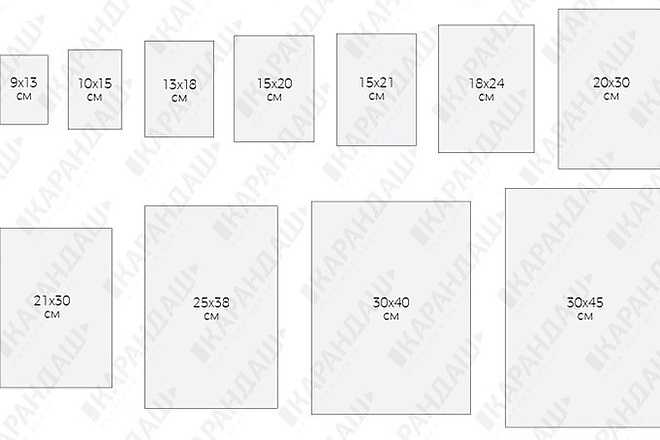 , 9х6,5 см., 10х7,5 см., 11,9х7,7 см., 11,2х9,3 см., 12х8,5 см. , 9х6,5 см., 10х7,5 см., 11,9х7,7 см., 11,2х9,3 см., 12х8,5 см.
|
| Размер вертикального бейджа | 6х9 см., 7,4х10,5 см., 8х10,6 см., 8,1х12 см., 9,7х14 см., 10,5×15,1 см., 11×15 см., 11,1х12,7 см. |
Для этих видов, также, можно купить вертикальные карманы для бейджей и горизонтальные карманы для бейджей.
Размер фото. Бейдж с фотографией
Фотография на бейдже должна занимать около 70% места, а соотношение сторон должно быть пропорциональным. Стандартный размер фото на бейдже равен 35 х 45 мм.
Размер бейджа для печати
Для макетов бейджей существуют некоторые ограничения:
- Подходящие форматы файлов: *.ai, *.eps, *pdf, *.cdr;
- Если на бейдже будет располагаться фото, то разрешением не менее 300 dpi;
- Обязательны вылеты минимум 4 мм с каждой стороны.
Шаблон для верстки стандартного бейджа должен выглядеть следующим образом:
Вкладыши для печати
Размер вкладыша в бейдж чаще всего равен 40×75 мм.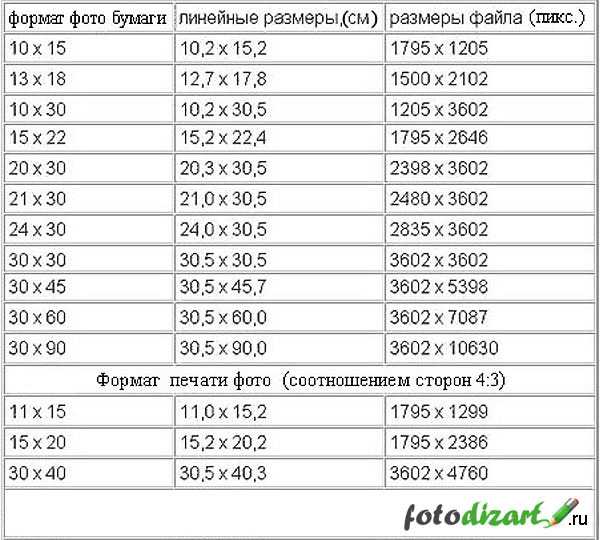 Но существует, так же огромное количество и других размеров вкладышей: 54×85 мм., 54×90 мм., 60×30 мм., 60х78 мм., 60х90 мм., 65х30 мм., 67х17 мм., 70х34 мм., 74х34 мм., 74х105 мм., 75×40 мм., 77х108 мм., 79х123 мм., 85х54 мм., 87х120 мм., 90×54 мм., 90х55 мм., 90х57 мм., 90х60 мм., 90х65 мм., 90х120 мм., 92х78 мм., 95х60 мм., 105х74 мм., 105х93 мм., 106х83 мм. Вкладыш можно нати и на бейдж большого размера: 120х87 мм., 120х90 мм.
Но существует, так же огромное количество и других размеров вкладышей: 54×85 мм., 54×90 мм., 60×30 мм., 60х78 мм., 60х90 мм., 65х30 мм., 67х17 мм., 70х34 мм., 74х34 мм., 74х105 мм., 75×40 мм., 77х108 мм., 79х123 мм., 85х54 мм., 87х120 мм., 90×54 мм., 90х55 мм., 90х57 мм., 90х60 мм., 90х65 мм., 90х120 мм., 92х78 мм., 95х60 мм., 105х74 мм., 105х93 мм., 106х83 мм. Вкладыш можно нати и на бейдж большого размера: 120х87 мм., 120х90 мм.
Виды держателей
Компании-производители предлагают большое количество вариантов исполнения. При изготовлении бейджей нужно знать, что способ крепления может быть различным, поэтому всегда можно выбрать наиболее подходящий, в зависимости от размеров и ориентации. Самым удобным считается бейдж с ретрактором или прищепкой — его труднее потерять, благодаря зафиксированному положению. Карман с ретрактором будет удобен при использовании чехла для электронного пропуска. Для сотрудников в униформе практичным будет другой вариант крепления — бейдж на липучке.
Понимание размеров фотографий | Веб-поддержка
Каждая фотография, которую вы загружаете, автоматически воссоздается и изменяется в нескольких различных форматах:
Цветная рамка маленькая: 300 пикселей
Цветная рамка маленькая квадратная: 70 пикселей
Цветная рамка маленькая миниатюра: 100 пикселей
Цветная рамка квадратная: 180 пикселей
Оригинал: the загруженный размер
Hero: 1500 px
Large: 1200 px
Large-square-thumbnail: 600 x 600 px
Large-wide-thumbnail: 600 x 300 px
Medium: 600 px
Slider: 1500 x 563 px
Большой слайдер: 1500 x 1000 пикс.
Маленький: 300 пикс.
Маленькая квадратная миниатюра: 70 пикс. , вы будете вставлять фотографию того размера, который вы загрузили. Это плохая идея, если ваша фотография просто огромна. Это хорошая идея, если вы использовали программу для редактирования фотографий, чтобы подготовить фотографию к точному размеру, который вы хотите.
Большой
Этот размер соответствует всей ширине области содержимого слева направо без боковых панелей. Если у вас есть боковая панель, как на этой странице, размер фотографии будет автоматически уменьшен, чтобы соответствовать размеру.
Большая квадратная миниатюра
Система обрежет вашу фотографию до квадрата размером 320 x 320 пикселей. Рядом с загруженной фотографией вы увидите крошечное перекрестие — используйте его, чтобы указать системе, где находится самая важная часть фотографии. Он будет обрезать вокруг этого места.
Большая-широкая миниатюра
Система обрежет вашу фотографию до прямоугольника в ландшафтном режиме 320 x 160 пикселей. Рядом с загруженной фотографией вы увидите крошечное перекрестие — используйте его, чтобы указать системе, где находится самая важная часть фотографии. Он будет обрезать вокруг этого места.
Средний
Максимальная сторона фотографии имеет размер 480 пикселей.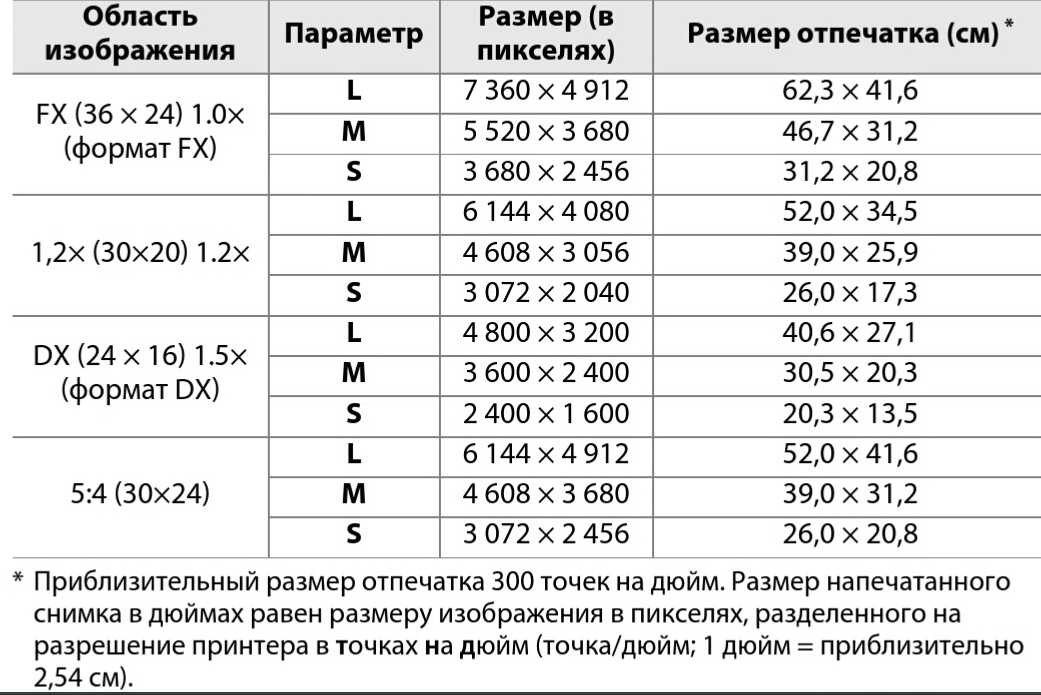 Короткая сторона вашей фотографии масштабируется пропорционально. Это означает, что если ваше изображение находится в ландшафтном режиме, верхняя сторона будет 480 пикселей, как в этом примере. Если ваша фотография находится в портретном режиме, верхняя сторона будет меньше 480 пикселей, чтобы оставаться пропорциональной высокой стороне.
Короткая сторона вашей фотографии масштабируется пропорционально. Это означает, что если ваше изображение находится в ландшафтном режиме, верхняя сторона будет 480 пикселей, как в этом примере. Если ваша фотография находится в портретном режиме, верхняя сторона будет меньше 480 пикселей, чтобы оставаться пропорциональной высокой стороне.
Слайдер
Фотография слайдера длинная и тонкая. Этот размер используется для баннеров, размещаемых вверху страницы. Когда вы выбираете фото для верхнего баннера, убедитесь, что оно будет хорошо смотреться, если обрезать верх и низ. Рядом с загруженной фотографией вы увидите крошечное перекрестие — используйте его, чтобы указать системе, где находится самая важная часть фотографии. Он будет обрезать вокруг этого места.
Маленький
Размер самой большой стороны фотографии – 240 пикселей. Короткая сторона вашей фотографии масштабируется пропорционально. Это означает, что если ваше изображение находится в ландшафтном режиме, верхняя сторона будет 240 пикселей, как в этом примере. Если ваша фотография находится в портретном режиме, верхняя сторона будет меньше 240 пикселей, чтобы оставаться пропорциональной высокой стороне.
Если ваша фотография находится в портретном режиме, верхняя сторона будет меньше 240 пикселей, чтобы оставаться пропорциональной высокой стороне.
Квадратная миниатюра
Система обрежет вашу фотографию до небольшого квадрата размером 180 x 180 пикселей. Рядом с загруженной фотографией вы увидите крошечное перекрестие — используйте его, чтобы указать системе, где находится самая важная часть фотографии. Он будет обрезать вокруг этого места.
Миниатюра
Система обрежет вашу фотографию до прямоугольника в альбомном режиме 100 x 66 пикселей. Рядом с загруженной фотографией вы увидите крошечное перекрестие — используйте его, чтобы указать системе, где находится самая важная часть фотографии. Он будет обрезать вокруг этого места.
Все о цифровых фотографиях — Изменение размера цифровой фотографии
В какой-то момент вы, вероятно, захотите изменить размер цифровой фотографии. Обычно это служит определенной цели, такой как отправка по электронной почте уменьшенной версии исходной фотографии.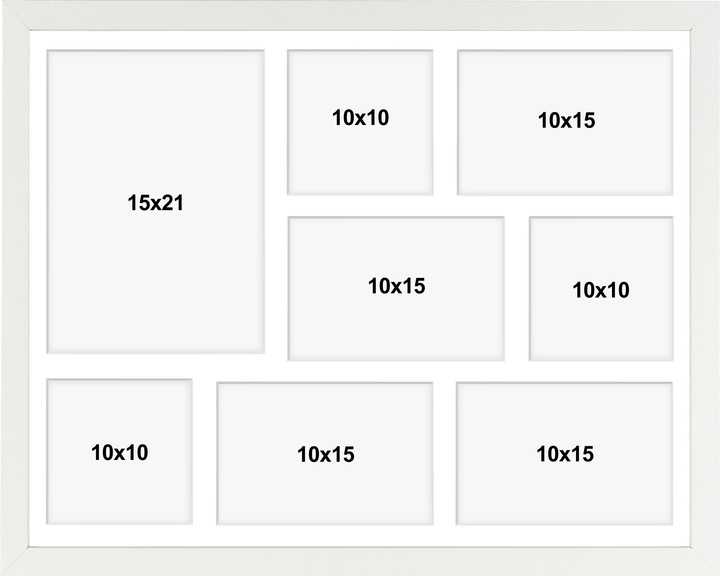 В большинстве случаев вы будете уменьшать размер изображения. На этой странице обсуждается несколько тем, включая увеличение фотографий, уменьшение цифровых фотографий, соотношение сторон цифровых фотографий, обрезку цифровых фотографий и отправку цифровых фотографий по электронной почте.
В большинстве случаев вы будете уменьшать размер изображения. На этой странице обсуждается несколько тем, включая увеличение фотографий, уменьшение цифровых фотографий, соотношение сторон цифровых фотографий, обрезку цифровых фотографий и отправку цифровых фотографий по электронной почте. Оригинальные фотографии
Ваши исходные цифровые фотографии, будь то с вашей цифровой камеры или со сканера, являются вашими «негативами», и их нельзя трогать. Храните их в надежном месте и всегда работайте с копиями ваших оригиналов. См. страницу «Хранение» для получения подробной информации о том, как правильно сохранять и архивировать ваши оригиналы.
Увеличение цифровых фотографий
Цифровые фотографии плохо переносят чрезмерное увеличение, и этого, как правило, следует избегать. Если вы хотите распечатать изображение, обычно лучше сначала попробовать распечатать его, используя исходный размер и качество вашей цифровой фотографии. Программное обеспечение вашего принтера выполнит необходимые настройки.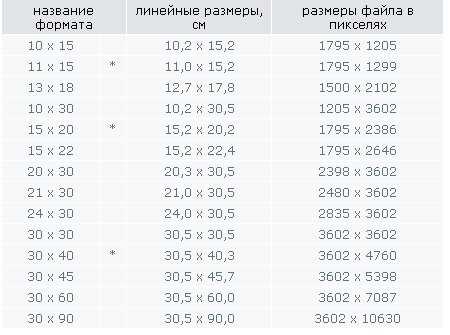
Если вы действительно хотите увеличить цифровое изображение в цифровом виде, лучше всего либо использовать проверенные процедуры рабочего процесса для оптимизации увеличения, либо приобрести программное обеспечение, специально разработанное для этой цели (например, Genuine Fractals или SI Pro). Если вы используете такую программу, как Adobe Photoshop, «быстрый и грязный» способ получить разумные результаты цифрового увеличения — делать увеличение с шагом 10%. Продолжайте увеличивать изображение на 10% до тех пор, пока искажение не станет для вас слишком большим, а затем сделайте шаг назад и сохраните полученное увеличенное изображение. Есть гораздо лучшие, но более сложные приемы Photoshop. Отличный можно найти на Digital Outback. Для других выполните поиск в Интернете для
Уменьшение цифровых фотографий
Наиболее распространенной корректировкой размера цифровой фотографии является уменьшение ее размера либо для определенной цели (например, для отправки по электронной почте, публикации на веб-сайте), либо для обрезки фотографии.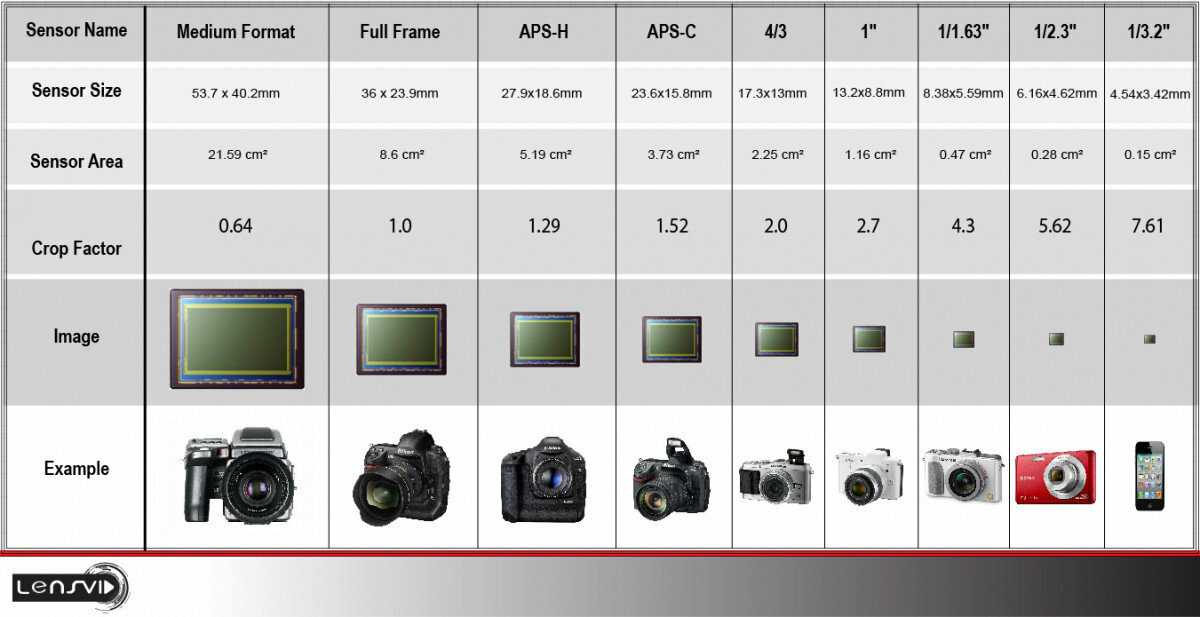 Особенности обрезки и уменьшения размера для отправки по электронной почте приведены в двух разделах, следующих за этим.
Особенности обрезки и уменьшения размера для отправки по электронной почте приведены в двух разделах, следующих за этим.
Одно замечание: после изменения размера цифровой фотографии ее необходимо повторно повысить резкость. Повышение резкости бывает разных видов, и иногда его бывает сложно найти в программе. Например, в Adobe PhotoShop (CS или Elements) наиболее эффективным инструментом повышения резкости является «Нерезкая маска», которую вы найдете в меню «Фильтр» с помощью параметра «Резкость». В IrfanView он находится в меню «Изображение», но для максимального контроля вам придется открыть параметр «Эффект» и выбрать «Браузер эффектов», чтобы визуально контролировать степень резкости. В Breezebrowser он является частью диалогового окна «Проверка» и использует настройки, аналогичные «нерезкой маске» Adobe PhotoShop. Есть целая наука делать качественную заточку, поищите в инете «Повышение резкости цифровых изображений».
Соотношение сторон фотографии
Соотношение сторон фотографии — это отношение ширины фотографии к ее высоте.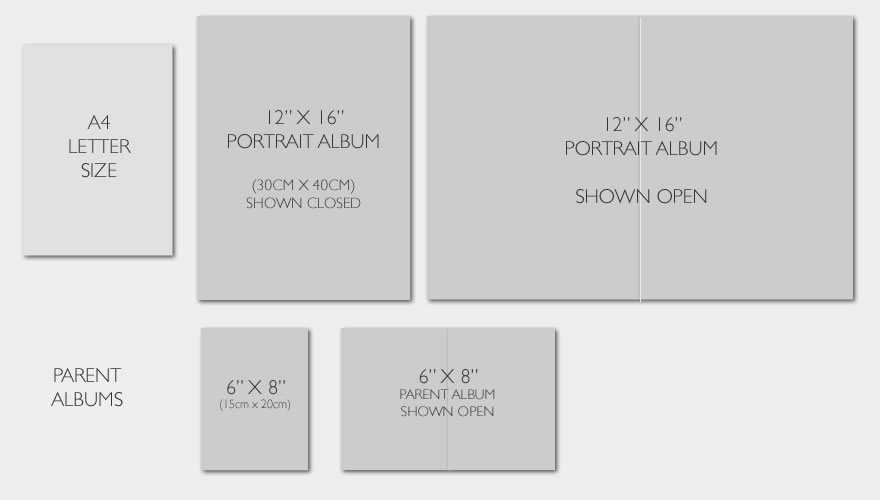 Например, квадратная фотография будет иметь соотношение сторон 1:1 (ширина равна высоте). Обычная 35-мм пленка имеет соотношение сторон 1,5:1 (или 3:2, выраженное целыми числами). Многие цифровые камеры «наведи и снимай» производят фотографии с соотношением сторон 1,33: 1 (4: 3), в то время как большинство цифровых зеркальных камер обычно используют 35-миллиметровое соотношение сторон 1,5: 1. Некоторые камеры позволяют выбирать соотношение сторон фотографий, которые она делает. Вы можете определить соотношение сторон ваших цифровых изображений, взглянув на размеры в пикселях. Фотография размером 2048 x 1536 пикселей будет иметь соотношение сторон 1,33:1 (длина делится на ширину). Фотография размером 3504 x 2336 пикселей имеет соотношение сторон 1,5:1.
Например, квадратная фотография будет иметь соотношение сторон 1:1 (ширина равна высоте). Обычная 35-мм пленка имеет соотношение сторон 1,5:1 (или 3:2, выраженное целыми числами). Многие цифровые камеры «наведи и снимай» производят фотографии с соотношением сторон 1,33: 1 (4: 3), в то время как большинство цифровых зеркальных камер обычно используют 35-миллиметровое соотношение сторон 1,5: 1. Некоторые камеры позволяют выбирать соотношение сторон фотографий, которые она делает. Вы можете определить соотношение сторон ваших цифровых изображений, взглянув на размеры в пикселях. Фотография размером 2048 x 1536 пикселей будет иметь соотношение сторон 1,33:1 (длина делится на ширину). Фотография размером 3504 x 2336 пикселей имеет соотношение сторон 1,5:1.
Проблема, с которой сталкиваются люди, связана с печатью, поскольку соотношение сторон бумаги для печати не всегда соответствует соотношению сторон фотографии. Обычные размеры фотобумаги в Северной Америке включают 6″ x 4″ (соотношение сторон 1,5:1), 7″ x 5″ (1,4:1), 10″ x 8″ (1,25:1) и 11″ x 8,5″ (1,29). :1). Вы заметите, что все эти размеры бумаги имеют разные соотношения сторон, и только один из них соответствует общему соотношению сторон размера цифровой фотографии. Чтобы распечатать фотографии на бумаге с другим соотношением сторон, вы либо обрамите фотографию рамкой, чтобы она соответствовала соотношению сторон бумаги, либо обрежете фотографию.
:1). Вы заметите, что все эти размеры бумаги имеют разные соотношения сторон, и только один из них соответствует общему соотношению сторон размера цифровой фотографии. Чтобы распечатать фотографии на бумаге с другим соотношением сторон, вы либо обрамите фотографию рамкой, чтобы она соответствовала соотношению сторон бумаги, либо обрежете фотографию.
Печать с различными соотношениями сторон Верхняя фотография — это фотография с соотношением сторон 1,5: 1 с камеры. На двух нижних фотографиях показаны возможные варианты печати на бумаге размером 8,5 x 11 дюймов с соотношением сторон 1,29:1. На нижней левой фотографии добавлены пробелы для изменения соотношения сторон с 1,5:1 до 1,29:1. Это позволяет печатать фотографии в полный кадр без кадрирования. Второе фото обрезано до 1.29.Соотношение :1, то же соотношение, что и у бумаги, чтобы оно могло полностью заполнить бумагу.  При обрезке часть фотографии пришлось удалить, чтобы она поместилась на бумаге в натуральную величину. При обрезке часть фотографии пришлось удалить, чтобы она поместилась на бумаге в натуральную величину. | |
Если вы просто отдадите свою фотографию коммерческому принтеру, она, скорее всего, будет либо автоматически обрамлена, либо автоматически обрезана (некоторые принтеры предлагают услугу ручной обрезки). Проблемы могут возникнуть (так сказать) с автоматической обрезкой. Если у вас есть объекты, идущие от края к краю, они могут быть обрезаны во время обрезки. Красиво скомпонованный снимок может быть испорчен плохим кадрированием. Таким образом, лучше всего, если вы можете сделать свою собственную обрезку, чтобы отправить изображение, которое будет точно соответствовать соотношению сторон бумаги, на которой вы собираетесь его печатать.
Вы также можете обрезать слайд-шоу, предназначенное для показа на телевизоре или мониторе компьютера. Старые телевизоры обычно имеют соотношение сторон 1,33:1 (4:3), в то время как современные HD-телевизоры и мониторы имеют соотношение сторон 1,78:1 (16:9), чтобы соответствовать HD-телевизорам и мониторам. Если вы знаете, на каком телевизоре/мониторе должно воспроизводиться слайд-шоу (например, HD), вы можете обрезать изображения, чтобы они соответствовали этому соотношению, что позволяет отображать их в полноэкранном режиме без границ.
Если вы знаете, на каком телевизоре/мониторе должно воспроизводиться слайд-шоу (например, HD), вы можете обрезать изображения, чтобы они соответствовали этому соотношению, что позволяет отображать их в полноэкранном режиме без границ.
Обрезка цифровых фотографий
Обычным изменением размера цифровой фотографии является кадрирование. Это можно сделать, чтобы просто изменить соотношение сторон фотографии (как обсуждалось выше), перекомпоновать фотографию (изменить видимый баланс объектов на фотографии) или «увеличить» часть фотографии (создать новую фотографию). только часть оригинальной фотографии). Последние две цели обрезки часто совпадают.
| Вверху: исходное фото с соотношением сторон 1,33:1. Отображается рамка обрезки Внизу: обрезано до соотношения сторон 1,5:1 |
 Это создает новое изображение меньшего размера, содержащее только ту часть изображения, которая вам нужна. Обрезку можно использовать для устранения помех на фотографии, для «увеличения» выбранной части фотографии или для изменения соотношения сторон фотографии, чтобы ее можно было распечатать в полнокадровом режиме на бумаге выбранного размера (или просмотреть без примыкания к монитору/телевизору).
Это создает новое изображение меньшего размера, содержащее только ту часть изображения, которая вам нужна. Обрезку можно использовать для устранения помех на фотографии, для «увеличения» выбранной части фотографии или для изменения соотношения сторон фотографии, чтобы ее можно было распечатать в полнокадровом режиме на бумаге выбранного размера (или просмотреть без примыкания к монитору/телевизору).В примере справа фотография обрезается как для увеличения части изображения, так и для перекомпоновки изображения (обрезка для удаления нескольких ненужных элементов и изменение «баланса» фотографии). Он также обрезается до другого соотношения сторон (изменяется с соотношения сторон 1,33:1 (4:3) на соотношение сторон 1,5:1 (3:2).
В большинстве хороших фотопрограмм есть инструмент обрезки. В Photoshop Elements для Например, вы можете использовать «Прямоугольный инструмент выделения» для выбора области фотографии. Обратите внимание, что этот инструмент может быть настроен на фиксированное соотношение сторон (например, 3: 2). Быстрый ярлык при обрезке до определенного соотношения сторон формата бумаги. заключается в том, чтобы просто ввести размер бумаги в качестве соотношения сторон (например, 8,5:11) 9.0003
Быстрый ярлык при обрезке до определенного соотношения сторон формата бумаги. заключается в том, чтобы просто ввести размер бумаги в качестве соотношения сторон (например, 8,5:11) 9.0003
После того, как вы выбрали именно то, что хотите, вы должны использовать функцию «Изображение > Обрезать», чтобы создать изображение только из выбранной части фотографии с соотношением сторон бумаги, на которой вы собираетесь печатать фотографию.
Многие фотопринтеры поставляются с программным обеспечением, позволяющим легко печатать фотографии, а также со встроенным инструментом обрезки (соотношение сторон которого будет соответствовать выбранному вами размеру бумаги), позволяющим обрезать фотографию до нужного размера для печати.
Отправка фотографий по электронной почте
 Нет смысла присылать «просто посмотреть» фотографии большего размера просмотра, чем обычный экран компьютера — это просто раздражает. Кроме того, размер файлов в десять раз больше, чем необходимо (6 МБ против 600 КБ), увеличивает раздувание электронной почты. Эти изображения должны быть уменьшены как по размеру в пикселях, так и по размеру компьютерного файла. У некоторых из вас есть программное обеспечение, поставляемое с камерой, которое автоматически сделает это за вас. Другим придется полагаться на отдельное программное обеспечение для обработки фотографий. Я рекомендую для отправки по электронной почте фотографию с горизонтальным размером около 1280 пикселей и качеством JPEG около 60. Моя любимая программа для изменения размера цифровых фотографий для отправки по электронной почте — Breezebrowser (очень быстрая и простая), но я расскажу процедура для Windows, Adobe Photoshop и Irfanview, а также:
Нет смысла присылать «просто посмотреть» фотографии большего размера просмотра, чем обычный экран компьютера — это просто раздражает. Кроме того, размер файлов в десять раз больше, чем необходимо (6 МБ против 600 КБ), увеличивает раздувание электронной почты. Эти изображения должны быть уменьшены как по размеру в пикселях, так и по размеру компьютерного файла. У некоторых из вас есть программное обеспечение, поставляемое с камерой, которое автоматически сделает это за вас. Другим придется полагаться на отдельное программное обеспечение для обработки фотографий. Я рекомендую для отправки по электронной почте фотографию с горизонтальным размером около 1280 пикселей и качеством JPEG около 60. Моя любимая программа для изменения размера цифровых фотографий для отправки по электронной почте — Breezebrowser (очень быстрая и простая), но я расскажу процедура для Windows, Adobe Photoshop и Irfanview, а также:Windows (любая версия, от XP до 10)
Microsoft плохо справляется с цифровыми фотографиями. Примером может служить плохая производительность и отсутствие функции «Фотографии» в Windows 10 (моя рекомендация, не используйте ее). Таким образом, в Windows нет полезных инструментов для работы с фотографиями, включая встроенный способ простого изменения размера фотографий для отправки по электронной почте. Раньше было бесплатное дополнение Windows, которое могло это сделать (Powertoy Resizer), но Microsoft прекратила его выпуск, а независимые разработчики, которые продолжали его использовать в течение нескольких лет, прекратили его выпуск (в 2018 году).
Примером может служить плохая производительность и отсутствие функции «Фотографии» в Windows 10 (моя рекомендация, не используйте ее). Таким образом, в Windows нет полезных инструментов для работы с фотографиями, включая встроенный способ простого изменения размера фотографий для отправки по электронной почте. Раньше было бесплатное дополнение Windows, которое могло это сделать (Powertoy Resizer), но Microsoft прекратила его выпуск, а независимые разработчики, которые продолжали его использовать в течение нескольких лет, прекратили его выпуск (в 2018 году).
Таким образом, вам придется использовать отдельное программное решение, а не родное решение Windows.
Метод Adobe Photoshop
- Загрузить скопируйте вашей фотографии в Adobe Photoshop (или Photoshop Elements).

- Выберите пункт меню «Изображение > Размер изображения» (может быть «Изображение > Изменить размер > Размер изображения» в Photoshop Elements).
- В диалоговом окне размера изображения убедитесь, что установлены (установлены) флажки «Resample Image» и «Constrain Proportions».
- В разделе «Размеры в пикселях» введите 1280 в поле «Ширина» (при условии, что ширина изображения, с которым вы работаете, больше 1280
- Нажмите кнопку «ОК». Если необходимо, придайте резкость изображению.
- Ваша фотография будет подвергнута передискретизации с использованием исходного соотношения сторон (это то, что Adobe имеет в виду под тупым «Ограничением пропорций»).
- Используйте «Сохранить как», чтобы сохранить эту фотографию в формате JPEG с новым именем — я предлагаю добавить расширение -email (например, «345-2365-email.jpg»). Нажмите «ОК».
- В следующем диалоговом окне находятся параметры JPEG, выберите Качество 5 или 6.
| обратите внимание, что оба поля «Resample Image» и «Constrain Proportions» ПРОВЕРЕНЫ и что поле WIDTH в разделе Pixel Dimensions установлено на 1280 (программа автоматически установит высоту). |
 4 «Сохранить в Интернете» , который может сделать все вышеперечисленное в одном процессе и создать файл меньшего размера для загрузки. Если у вас есть этот вариант, используйте его. Это позволит вам изменить размер изображения и выбрать сжатие JPEG за один шаг. Обратите внимание, что «Сохранить в Интернете» удалит все данные IPTC, которые у вас есть в изображении.
4 «Сохранить в Интернете» , который может сделать все вышеперечисленное в одном процессе и создать файл меньшего размера для загрузки. Если у вас есть этот вариант, используйте его. Это позволит вам изменить размер изображения и выбрать сжатие JPEG за один шаг. Обратите внимание, что «Сохранить в Интернете» удалит все данные IPTC, которые у вас есть в изображении.Метод Irfanview
- Загрузите копию вашей фотографии в Irfanview
- Выберите параметр «Изображение > Изменить размер/Пересчет»
- В этом диалоговом окне убедитесь, что выбран параметр «Сохранить соотношение сторон»
- В разделе «Установить новый размер» убедитесь, что выбрано «пиксели», и введите 1280 для ширины
- Нажмите кнопку «ОК». При необходимости сделайте изображение более резким.
- Используйте «Сохранить как», чтобы сохранить эту фотографию в формате JPEG с новым именем — я предлагаю добавить расширение -email (например, «345-2365-email.
 jpg»). Во всплывающем окне выберите 50 в качестве качества
jpg»). Во всплывающем окне выберите 50 в качестве качества
. Вы также можете изменить размер нескольких фотографий, используя процедуру пакетного преобразования в Irfanview (также доступную из просмотра эскизов).
Метод Breezebrowser
- Просмотр каталога фотографий с помощью Breezebrowser (миниатюры)
- Выберите все изображения, которые вы хотите изменить выберите и установите максимальный размер на ширину 1280 и высоту 900
- Установите любые параметры улучшения изображения, которые вы хотите (например, повышение резкости). Вы также можете добавить водяной знак (ваше имя, дата фотографии EXIF, подпись IPTC и т. д.)
- В настройках вывода выберите JPEG с качеством 65. Выходным каталогом по умолчанию является подкаталог с названием «пруфы», но вы можете изменить его на любой другой.
- Если в разделе «Переименовать» ввести «%o-email», к исходному имени файла изображения будет добавлено «-email».
- Нажмите «Proof Selected», затем используйте Breezebrowser, чтобы просмотреть результаты в каталоге «Proofs» (или там, где вы их поместили).

В этом конкретном примере исходное изображение имело размер 3504 x 2336 пикселей с размером файла (в формате JPEG) 2,2 МБ. Изображение с измененным размером 1280 x 853 имеет размер файла 200 КБ (0,200 МБ) — красивое и маленькое для отправки по электронной почте, но при этом прекрасно просматриваемое на любом мониторе компьютера или телевизоре.
Дополнительные параметры
Выполните поиск в Интернете (например, Google) по запросу «изменение размера фотографий для программы электронной почты», и вы получите множество результатов, в том числе десятки бесплатных программных пакетов, предназначенных для изменения размера фотографий, и даже некоторые службы, которые могут это сделать. конвертация он-лайн.
Android
Та же проблема существует со смартфонами, которые создают изображения большого размера (и, следовательно, большие размеры файлов). Существует множество приложений, которые могут уменьшить размер файла изображения для отправки по электронной почте.

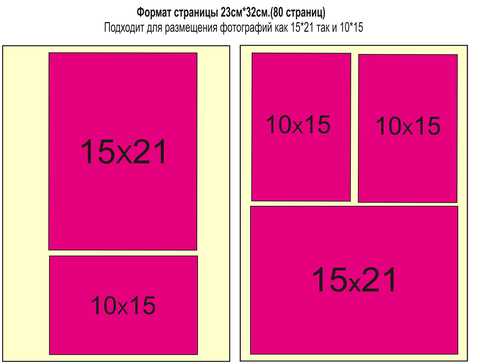 Такой способ сложения позволяет делать встречные сгибы, заворачивать полосы внутрь.
Такой способ сложения позволяет делать встречные сгибы, заворачивать полосы внутрь. Их можно раздавать на улице, оставлять на стойках, отправлять по почте.
Их можно раздавать на улице, оставлять на стойках, отправлять по почте.